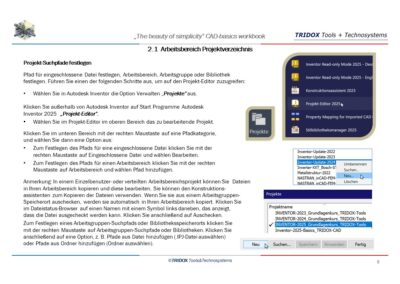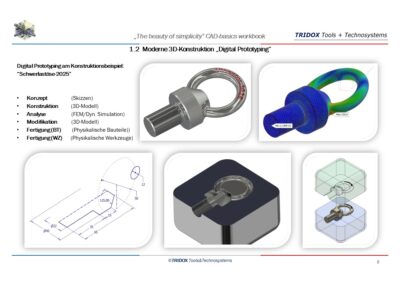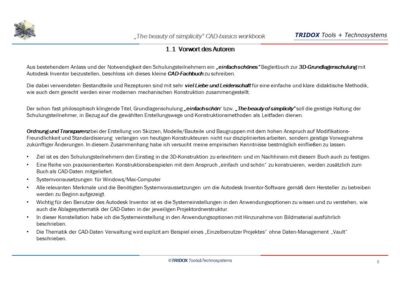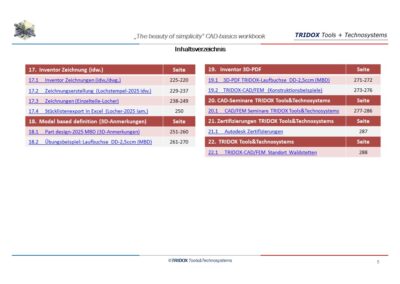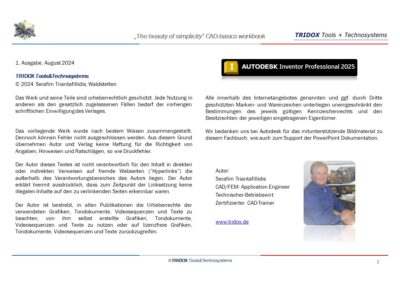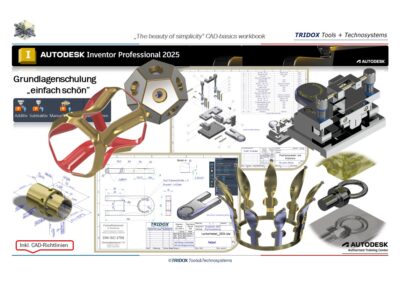Autodesk Inventor Professional 2025 – Grundlagenschulung
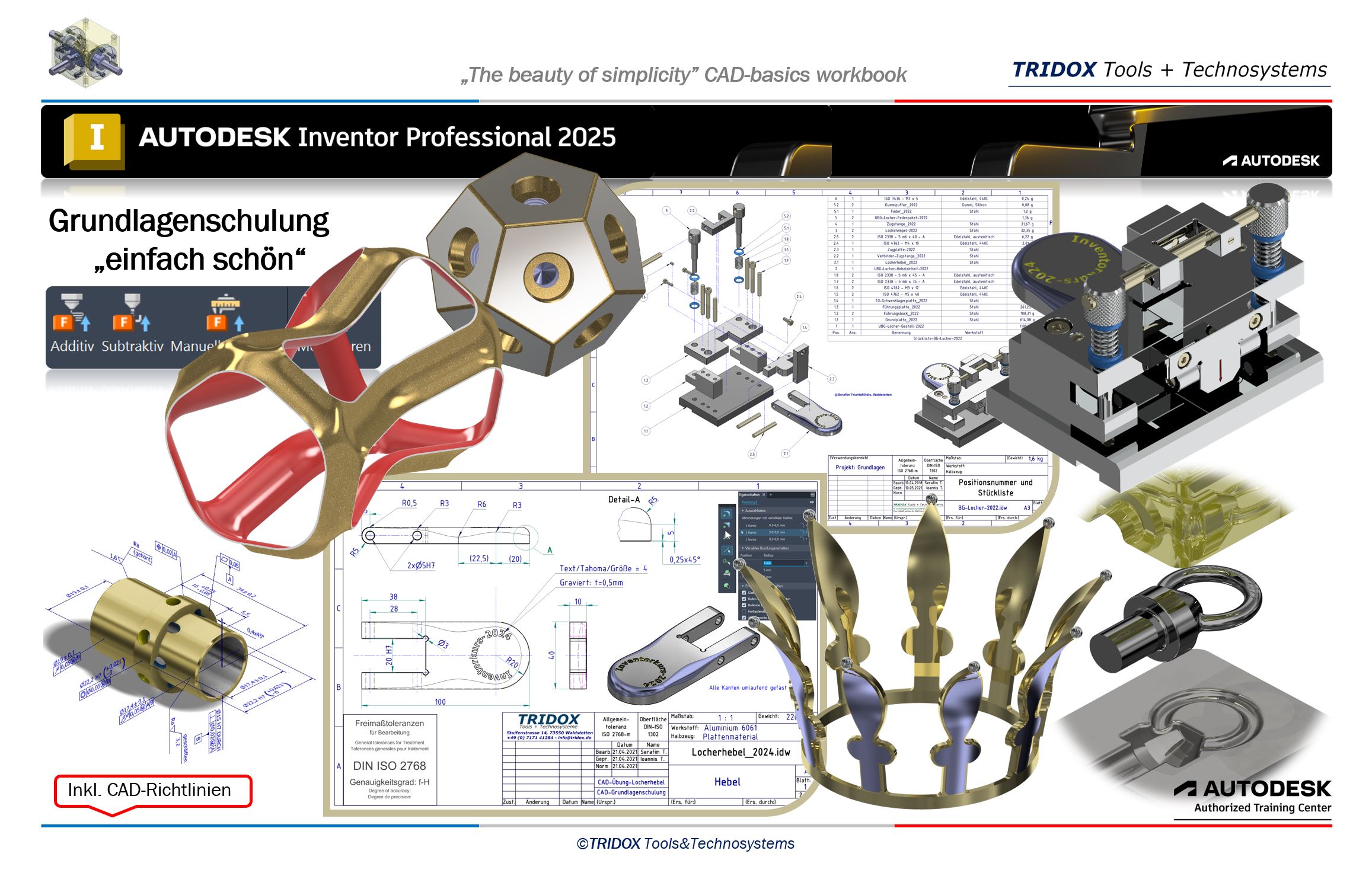
Arbeitsbereich Projektverzeichnis
Projekt-Suchpfad festlegen:
Pfad für eingeschlossene Datei festlegen, Arbeitsbereich, Arbeitsgruppe oder Bibliothek festlegen Führen Sie einen der folgenden Schritte aus, um auf den Projekt-Editor zuzugreifen:
- Wählen Sie in Autodesk Inventor die Option Verwalten „Projekte“ aus.
Klicken Sie außerhalb von Autodesk Inventor auf Start Programme Autodesk Inventor 2025 „Projekt-Editor“.
- Wählen Sie im Projekt-Editor im oberen Bereich das zu bearbeitende Projekt.
Klicken Sie im unteren Bereich mit der rechten Maustaste auf eine Pfadkategorie, und wählen Sie dann eine Option aus:
- Zum Festlegen des Pfads für eine eingeschlossene Datei klicken Sie mit der rechten Maustaste auf Eingeschlossene Datei und wählen Bearbeiten.
- Zum Festlegen des Pfads für einen Arbeitsbereich klicken Sie mit der rechten Maustaste auf Arbeitsbereich und wählen Pfad hinzufügen.
Anmerkung: In einem Einzelbenutzer- oder verteilten Arbeitsbereichsprojekt können Sie Dateien in Ihren Arbeitsbereich kopieren und diese bearbeiten. Sie können den Konstruktionsassistenten zum Kopieren der Dateien verwenden. Wenn Sie sie aus einem Arbeitsgruppen-Speicherort auschecken, werden sie automatisch in Ihren Arbeitsbereich kopiert. Klicken Sie im Dateistatus-Browser auf einen Namen mit einem Symbol links daneben, das anzeigt, dass die Datei ausgecheckt werden kann. Klicken Sie anschließend auf Auschecken.
Zum Festlegen eines Arbeitsgruppen-Suchpfads oder Bibliotheksspeicherorts klicken Sie mit der rechten Maustaste auf Arbeitsgruppen-Suchpfade oder Bibliotheken. Klicken Sie anschließend auf eine Option, z. B. Pfade aus Datei hinzufügen (.IPJ-Datei auswählen) oder Pfade aus Ordner hinzufügen (Ordner auswählen).